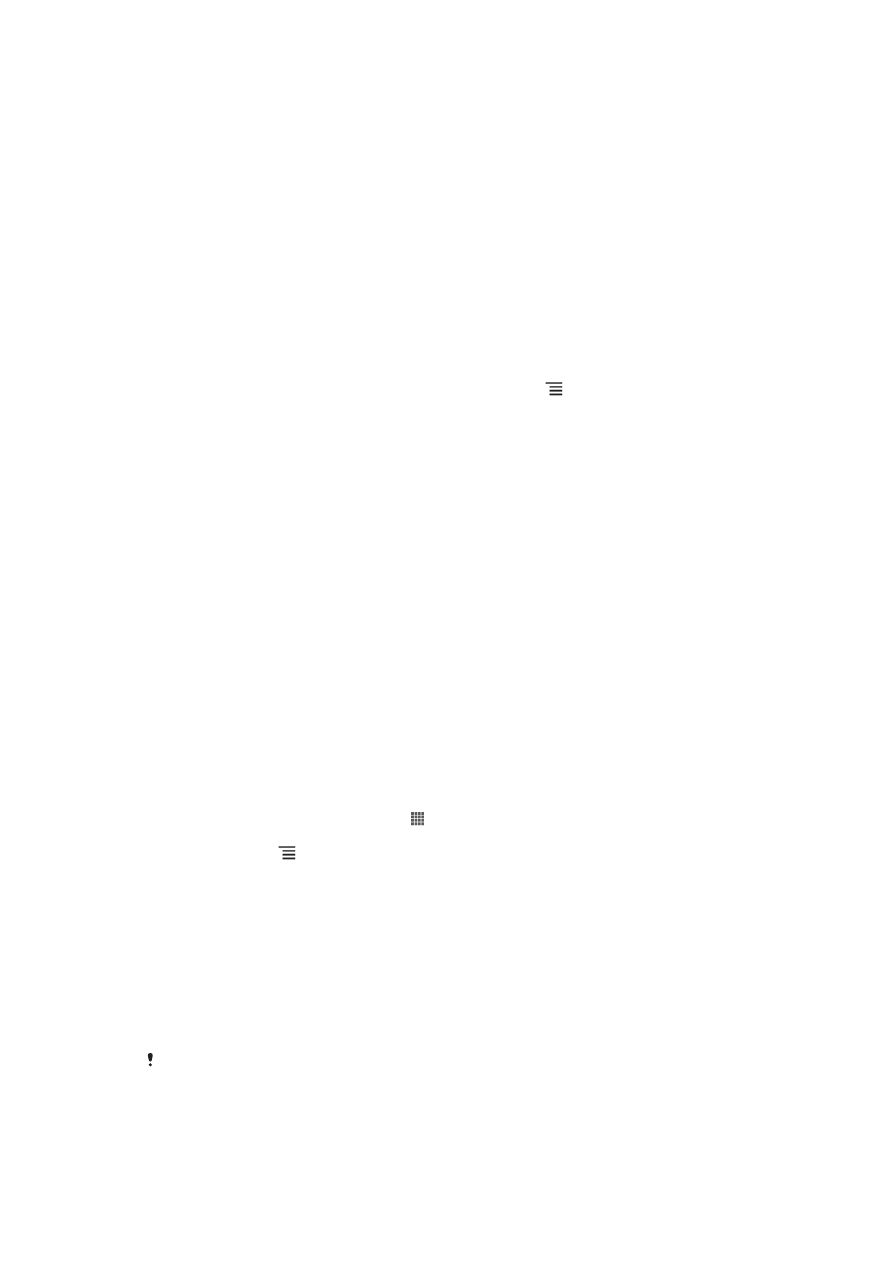
З’єднання телефону з комп’ютером
З'єднайте телефон із комп'ютером, щоб мати змогу передавати фотографії, музичні записи та
файли інших типів. Найлегше це зробити за допомогою кабелю USB або бездротової технології
Bluetooth.
Коли ви підключите телефон до комп'ютера за допомогою кабелю USB, вам буде запропоновано
встановити на комп'ютері програму PC Companion. PC Companion допомагає отримати доступ до
додаткових комп'ютерних програм для перенесення та впорядкування мультимедійних файлів,
оновлення телефону, синхронізації вмісту телефону і т.ін.
Певні матеріали, захищені авторськими правами, не можна копіювати з телефону на
комп'ютер або в зворотному напрямку.
90
Перед вами онлайн-версія цього видання. © Роздруковувати його можна лише для власного користування.
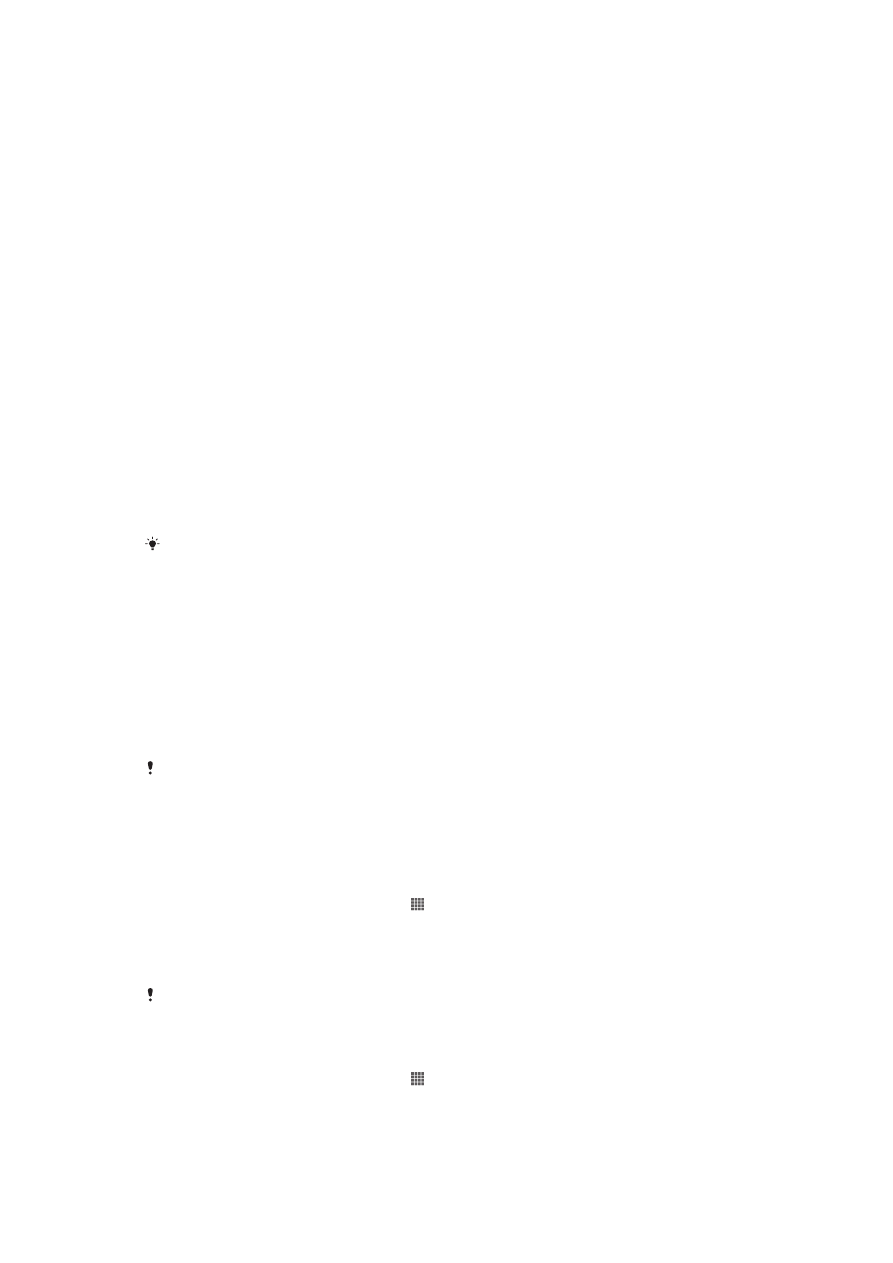
Передавання та обробка вмісту за допомогою кабелю USB
Використовуйте кабель USB, щоб установити з'єднання між комп'ютером і телефоном для зручного
передавання файлів і керування ними. Після того як з'єднання між двома пристроями встановлено,
можна перетягувати вміст між ними за допомогою провідника на комп'ютері. Якщо ви передаєте
музику, відео, зображення або інші мультимедійні файли на телефон, рекомендуємо
користуватися програмою Media Go™ на комп'ютері. MediaGo™ перетворює файли мультимедіа
так, щоб можна було використовувати їх на телефоні.
Перенесення вмісту між телефоном та комп'ютером за допомогою кабеля USB
1
З’єднайте телефон з комп’ютером за допомогою кабелю USB. В панелі стану з'явиться
Підключено вбудовану пам’ять.
2
Комп’ютер: Відкрийте провідник Microsoft® Windows® з робочого столу та дочекайтеся,
доки картка пам'яті телефону відобразиться у провіднику Microsoft® Windows® як зовнішній
диск.
3
Комп’ютер: Перетягніть вибрані файли між телефоном і комп’ютером.
Перенесення файлів у режимі передавання мультимедійних даних
через Wi-Fi
®
За допомогою з’єднання Wi-Fi
®
можна переносити файли між телефоном та іншими пристроями з
підтримкою протоколу MTP, наприклад комп’ютером. Перед з’єднанням потрібно виконати
підключення цих двох пристроїв. Якщо ви передаєте музику, відео, зображення або інші
мультимедійні файли між телефоном і комп’ютером, рекомендовано користуватися програмою
Media Go™ на комп'ютері. MediaGo™ перетворює файли мультимедіа так, щоб можна було
використовувати їх на телефоні.
Для використання цієї функції потрібен пристрій із підтримкою з’єднання Wi-Fi
®
і
протоколу передавання мультимедійних даних, наприклад комп’ютер під керуванням
Microsoft
®
Windows Vista
®
або Windows
®
7.
Бездротове підключення телефону до комп’ютера в режимі передавання
мультимедійних даних
1
Переконайтеся, що в телефоні ввімкнуто режим передавання мультимедійних даних. Цей
режим використовується як стандартний.
2
З’єднайте телефон із комп’ютером за допомогою кабелю USB.
3
На комп’ютері: коли назва телефону з’явиться на екрані, клацніть Конфігурація мережі
та дотримуйтесь інструкцій для підключення комп’ютера.
4
Після завершення підключення від'єднайте кабель USB від обох пристроїв.
Наведені вище інструкції дійсні, лише якщо на комп’ютері встановлено ОС Windows
®
7 і
комп’ютер підключено до точки доступу Wi-Fi
®
за допомогою мережного кабелю.
Бездротове з’єднання підключених пристроїв у режимі передавання
мультимедійних даних
1
Переконайтеся, що в телефоні ввімкнуто режим передавання мультимедійних даних. Цей
режим використовується як стандартний.
2
Перейдіть на Головний екран і торкніться .
3
Знайдіть і торкніться Установки > Xperia™ > З’єднання.
4
У списку Довірені пристрої торкніться підключеного пристрою, з яким потрібно
встановити з’єднання.
5
Торкніться Підключ..
Переконайтеся, що в телефоні ввімкнуто функцію Wi-Fi
®
.
Від’єднання пристрою, підключеного через бездротове з’єднання, у режимі
передавання мультимедійних даних
1
Перейдіть на Головний екран і торкніться .
2
Знайдіть і торкніться Установки > Xperia™ > З’єднання.
3
У списку Довірені пристрої торкніться підключеного пристрою, від якого потрібно
від’єднатися.
4
Торкніться Від’єднати.
91
Перед вами онлайн-версія цього видання. © Роздруковувати його можна лише для власного користування.
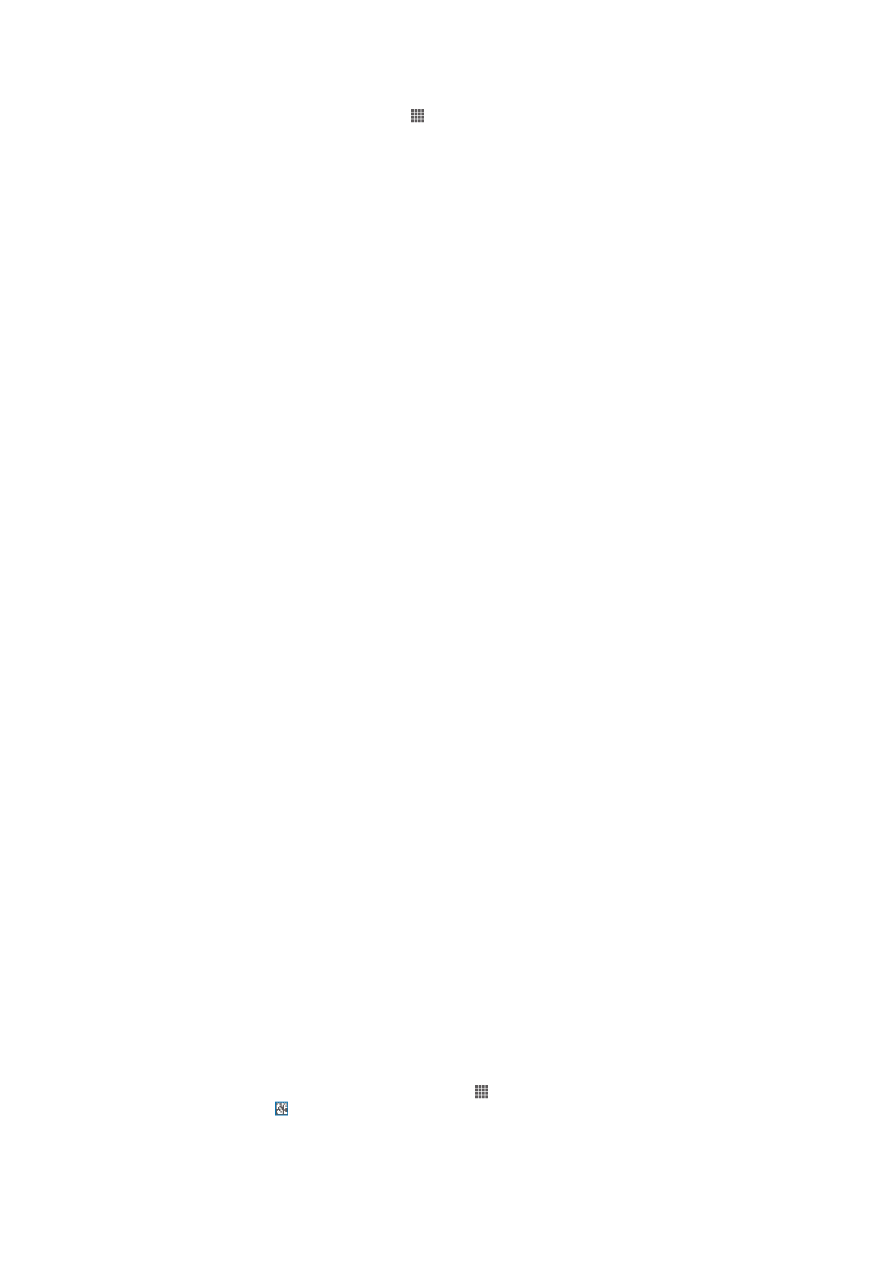
Скасування підключення до іншого пристрою
1
Перейдіть на Головний екран і торкніться .
2
Знайдіть і торкніться Установки > Xperia™ > З’єднання.
3
Торкніться підключеного пристрою, який потрібно відключити.
4
Торкніться Забути.
PC Companion
PC Companion - це ком'ютерна програма, що дає змогу використовувати додаткові функції та
послуги, що допомагають при передаванні музики, відеозаписів і зображень з вашого телефону та
на нього. Також можна використовувати PC Companion для оновлення телефону найновішим
програмним забезпеченням. Файли встановлення PC Companion зберігаються на вашому
телефоні, і встановлення починається з телефону при його підключенні до комп'ютера кабелем
USB.
Щоб користуватися програмою PC Companion, потрібен комп’ютер з однією з таких операційних
систем:
•
Microsoft® Windows® 7
•
Microsoft® Windows Vista®
•
Microsoft® Windows® XP, пакет оновлень 3 або вище
Як запустити програму PC Companion
1
Переконайтеся, що на вашому ПК встановлено програму PC Companion.
2
Відкрийте програму PC Companion на ПК й натисніть Почати, щоб відкрити потрібну
функцію.
Media Go™
Комп’ютерна програма Media Go™ дає змогу передавати та впорядковувати мультимедійний вміст
на телефоні й комп’ютері. Програму Media Go™ можна встановити й відкривати з програми PC
Companion.
Щоб користуватися програмою Media Go™, потрібно мати одну з таких операційних систем:
•
Microsoft® Windows® 7;
•
Microsoft® Windows Vista®;
•
Microsoft® Windows® XP з пакетом оновлень 3 або новішу.
Перенесення вмісту за допомогою програми Media Go™
1
Підключіть телефон до комп’ютера за допомогою підтримуваного кабелю USB.
2
У телефоні: на панелі стану відобразиться Підключено вбудовану пам’ять.
3
На комп’ютері: Спочатку відкрийте програму PC Companion на ПК. У PC Companion
клацніть Media Go, щоб запустити програму Media Go™. Можливо, знадобиться дочекатися,
доки буде встановлено програму Media Go™.
4
За допомогою програми Media Go™ перетягніть файли між комп’ютером і телефоном.